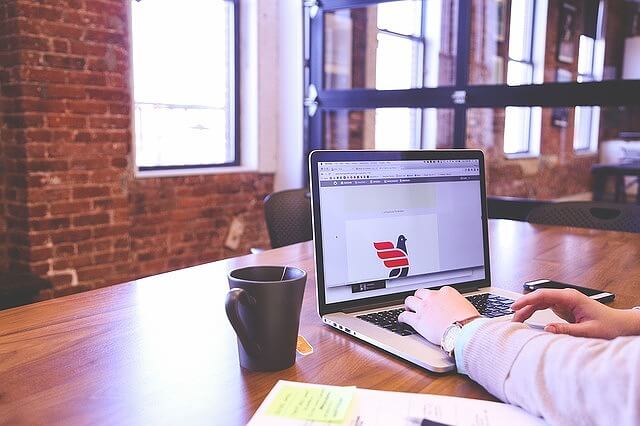
この記事では、PDFで図形を挿入する方法について解説していきます。
あなたは、PDFへと注釈などで、

と、考えたことはありませんか?
PDFを何度も見返すことで、重要な部分などを図形や矢印などで目立たせたいときも出てきますよね。
これ結論からお伝えしますと、
- PDFで図形を挿入する方法はコチラです。
図形の挿入
- 「◀」をクリックする
- 「注釈」をクリックする
- 「描画ツール」をクリックする
- 「図形」を選択する
それでは詳しく見ていきましょう。
目次
サブスク自動集客ツール

「売り上げが伸びない…。」など、集客ができずに悩んでいませんか?
ツールをポチッとするだけでほったらかしで集客できてしまうツール。
月間7,500万人以上が利用しているアメブロからあなたのブログへ、自動で集客する方法に興味がある方におすすめです。
PDFで図形を挿入する方法!

PDFで図形を挿入する方法はコチラでしたね。
図形の挿入
- 「◀」をクリックする
- 「注釈」をクリックする
- 「描画ツール」をクリックする
- 「図形」を選択する
それでは1つ1つ見ていきましょう。
step
1「◀」をクリックする
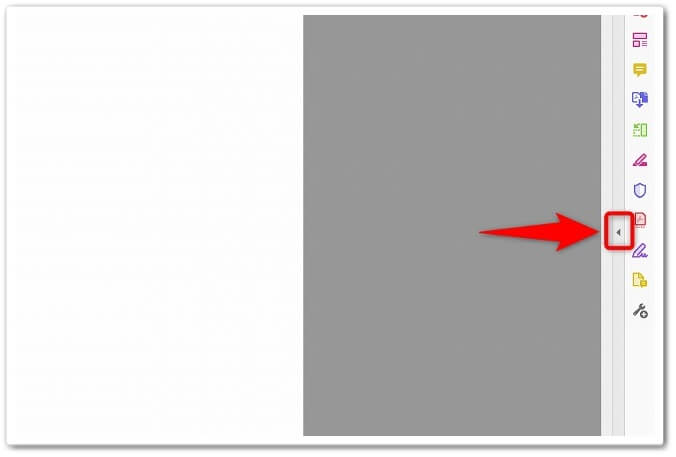
まずは、図形を挿入したいPDFファイルを開いて、画面右にあります「◀」をクリックしましょう。
step
2「注釈」をクリックする

「◀」をクリックすると右にメニューが出てくるので、「注釈」をクリックしましょう。
step
3「描画ツール」をクリックする
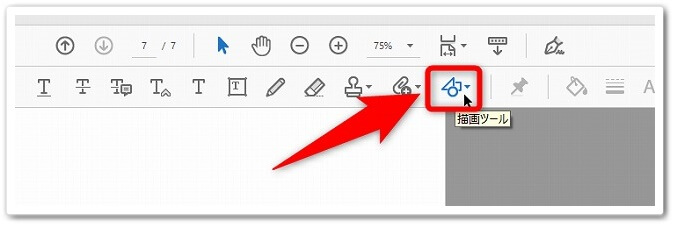
「注釈」をクリックすると上にメニューが出てくるので、「描画ツール」をクリックしてください。
step
4「図形」を選択する
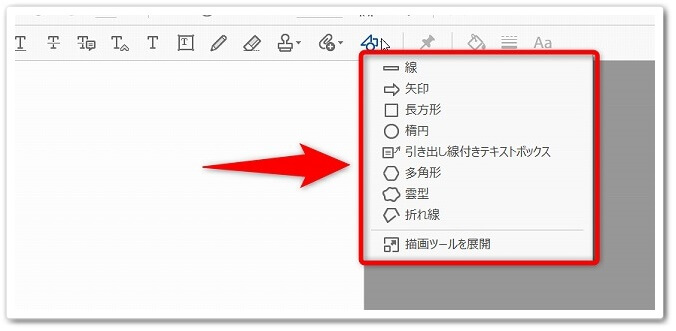
すると下にメニューが出てくるので、あとはお好きな図形を選択して挿入するだけで完了です。
それぞれの図形について見ていきましょう。
PDFの図形一覧!

線
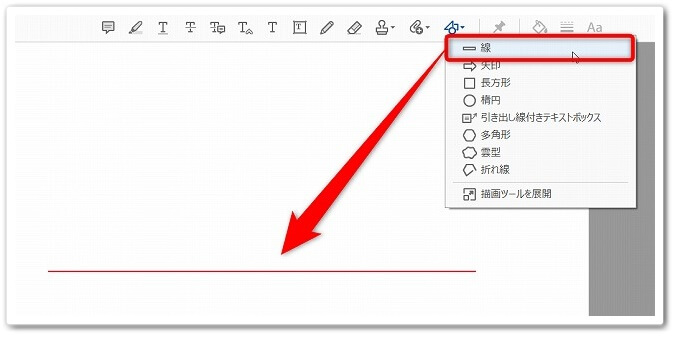
矢印
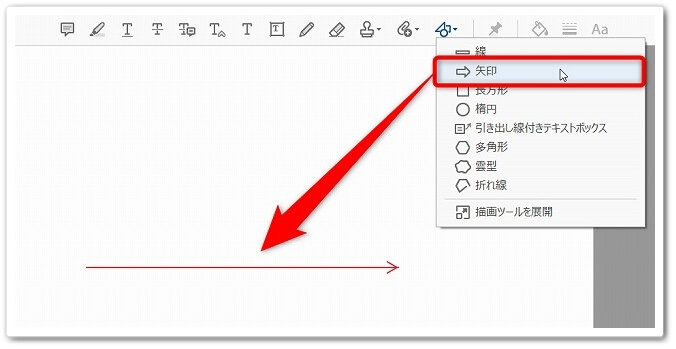
長方形
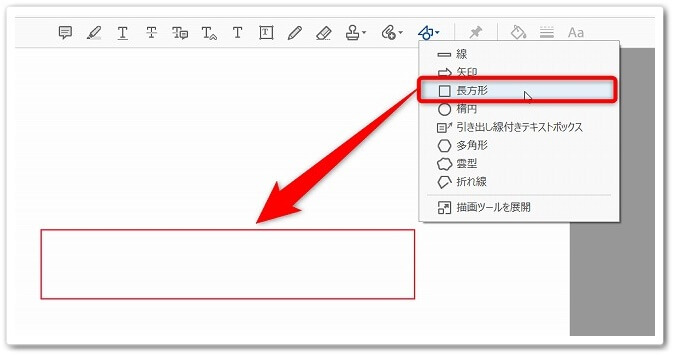
楕円
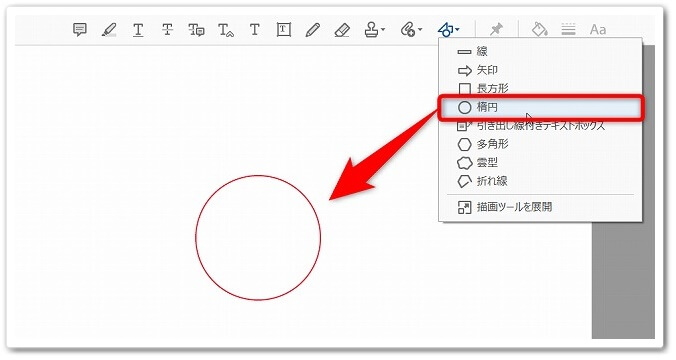
引き出し線付きテキストボックス
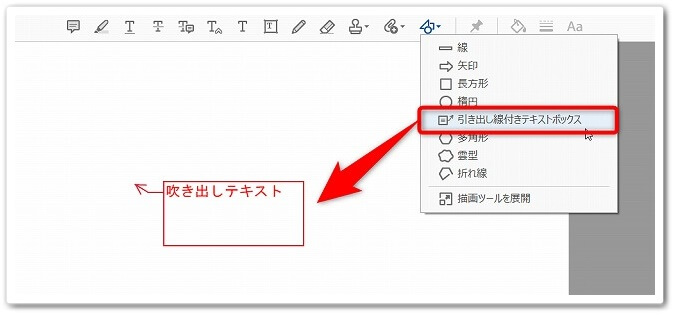
多角形
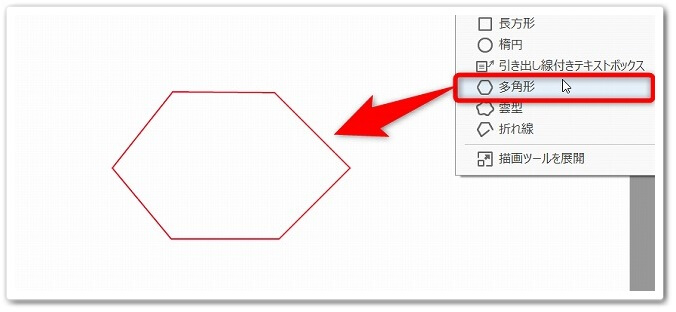
雲型
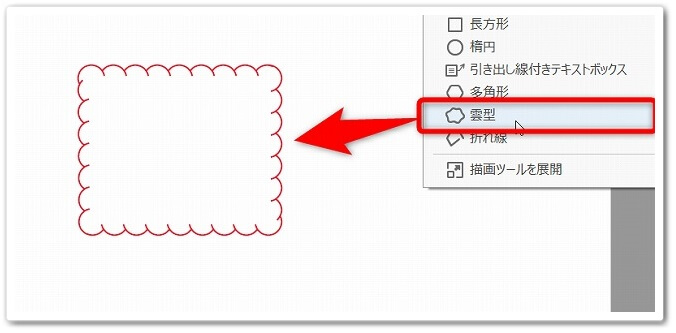
折れ線
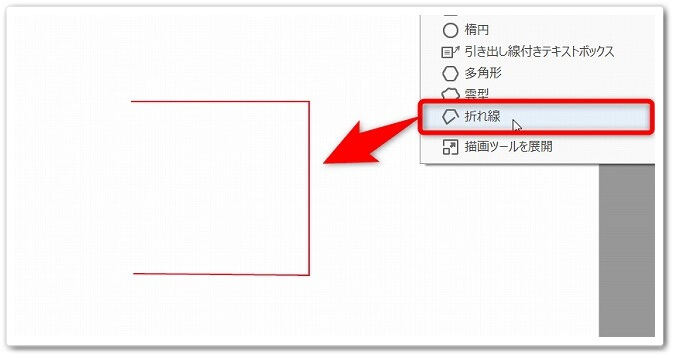
図形の線の太さの変更方法!
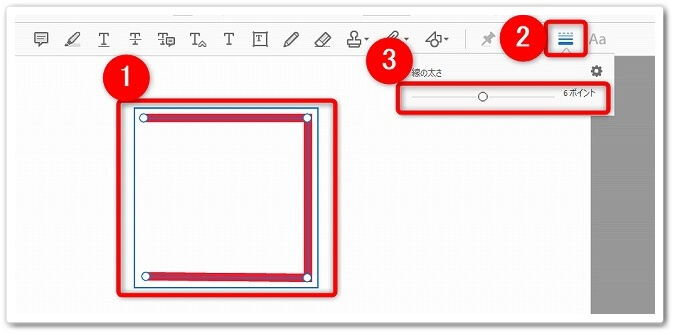
図形の線の太さを変更するには、
- 「図形」をクリック
- 「先の太さを変更するアイコン」をクリック
- 「ポインター」を左右に動かす
と、この順番で進めることで図形の線の太さを変えることが出来るのです。
図形の色を変える方法!

図形の色を変える方法はコチラになります。
図形の色変更
- 「図形」→「色を変更」をクリックする
- 「境界」をクリックする
- 「変更したい色」を選択する
それでは1つ1つ見ていきましょう。
step
1「図形」→「色を変更」をクリックする

まずは、色を変更したい図形をクリックして、上のメニューにあります「色を変更」をクリックしましょう。
step
2「境界」をクリックする
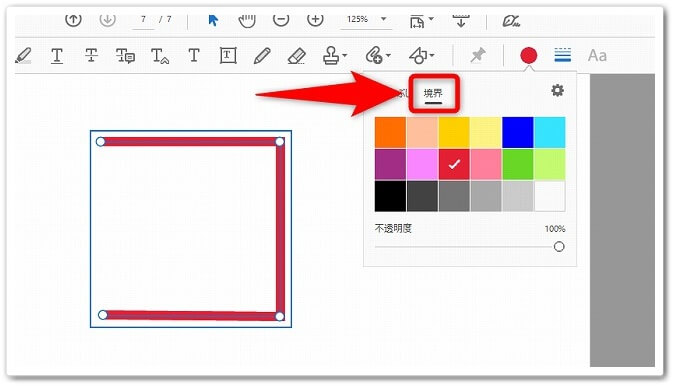
「色を変更」をクリックしたらメニューが出てくるので、「境界」をクリックしてください。
step
3「変更したい色」を選択する
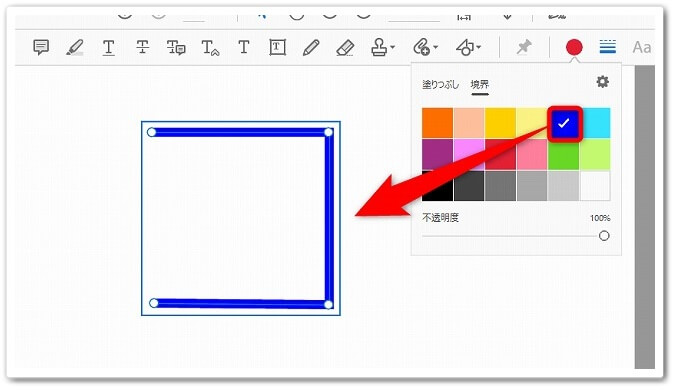
「境界」をクリックしたら、すぐ下にあります色一覧から変えたい色を選択したら完了です。
これで簡単に図形の色を変更することが出来るのです。
図形の削除!
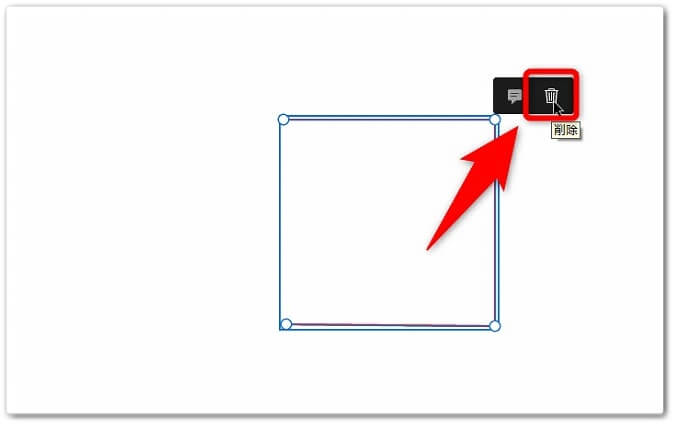
PDFに挿入した図形をクリックすると出てくる、「削除」をクリックすると消すことができます。
簡単に削除できるので、間違っても気軽に消すことが出来るのです。
真っ直ぐな線やキレイな丸を引く方法!
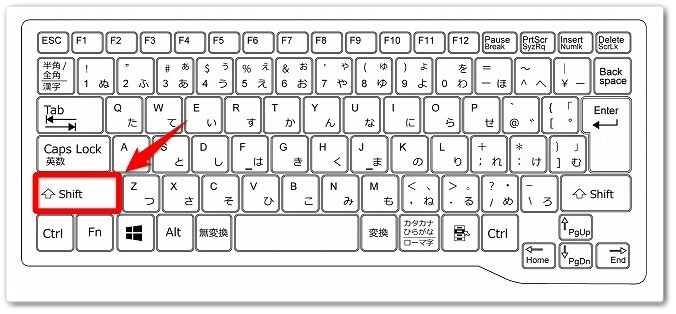
線や矢印などを真っ直ぐに引いたり、楕円でキレイな丸を挿入する方法は、キーボードの「Shift」キーを押しながら挿入するだけです。
これだけで簡単に、真っ直ぐな線やキレイな丸を引くことができます。
PDFで図形を挿入する方法!【画像付きで手順を1から解説します】のまとめ
まとめますと、
図形の挿入
- 「◀」をクリックする
- 「注釈」をクリックする
- 「描画ツール」をクリックする
- 「図形」を選択する
線の太さを変更
- 「図形」をクリック
- 「先の太さを変更するアイコン」をクリック
- 「ポインター」を左右に動かす
図形の色変更
- 「図形」→「色を変更」をクリックする
- 「境界」をクリックする
- 「変更したい色」を選択する
以上が、PDFで図形を挿入する方法!【画像付きで手順を1から解説します】についてでした。
是非、意識してチャレンジしてみてください。